


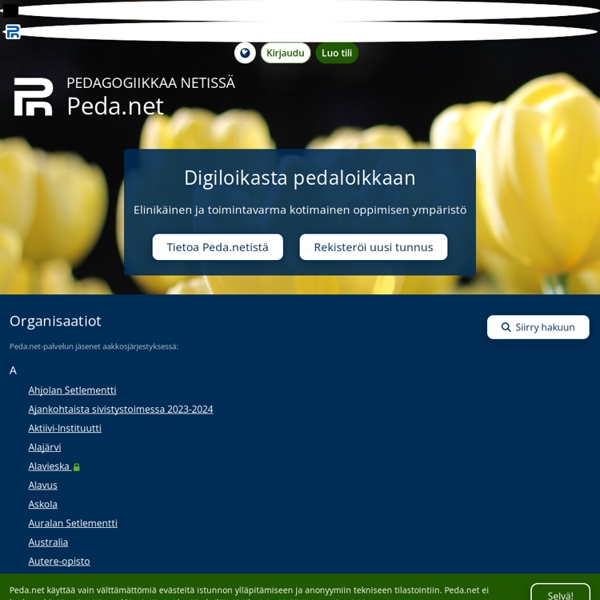
Tuhannen opettajan koulutuspäivä SciEDU2015 | OPINSOPPI Yksi kevään suurimmista proggiksistani oli SciEDU2015 opettajien täydennyskoulutuspäivässä järjestämien Joensuun Areenalle. Joensuun Areenalla on jo liki kymmenen vuoden ajan järjestetty joka kevät lasten- ja nuorten tiede- ja teknologiafestivaali SciFest. SciFestissä on ideana päästä kokeilemaan ja tekemällä oppimaan kunkin vuoden teeman mukaisia taitoja. Teemat ovat seurailleet UNESCO:n teemavuosia, tänävuonna teemana oli valon vuosi 2015. Sain syksyllä ajatuksen siitä, että SciFest olisi erinomainen paikka koeponnistaa perusasteen uusia opetussuunnitelmia, ns. OPS2016:ta. Tällainen SciEDU2015 tapahtumasta tuli, pähkinänkuoressa: Ilmainen kaikille osallistujilleAvoin myös yleisölleYli 1000 opettajan VESOTalkoovoimin rakennettu4 luentotilaa ja 70 pajaaMobiilipeli itsessäänYhteistyön voimannäyte Tykkää tästä: Tykkää Lataa...
Langaton verkko (WLAN) ja Eduroam — Digipalvelut Jyväskylän yliopiston kampusalueella ja toimipaikoissa on käytössä langaton verkko (WLAN). Käytettävät langattomat verkot: jyu-student - opiskelijoillejyu-staff - henkilökunnalleeduroam - liikkuvaan käyttöönjyu-guest - vierailijaverkko vierailijoille Jyväskylän yliopiston kuuluvan kannattaa käyttää jyu-staff tai jyu-student -verkkoja paikallisesti. Opiskelijat ja henkilökunta tarvitsee aina voimassa olevan Jyväskylän yliopiston käyttäjätunnuksen voidakseen käyttää langatonta verkkoa. Jyväskylän yliopiston käyttäjätunnus ja salasana ei välttämättä toimi suoraan jyu-student, jyu-staff tai eduroam-verkon kanssa vaan vaativat asetuksien laittamisen. Ohjeet ja asetukset langattoman verkon käyttöön Eduroam - akateemisen maailman langaton verkko Eduroam on kansainvälinen verkkovierailujärjestelmä, joka mahdollistaa pääsyn langattomaan verkkoon eri korkeakoulujen ja tutkimuslaitosten alueilla. Eduroam-palvelu on tarkoitettu ensi sijaisesti matkustavien henkilöiden käyttöön. Vierailijaverkko HUOM!
Jyväskylän yliopiston Koppa VPN yhteyden asennus ja käyttö (Windows) — Digipalvelut 1. Lataa ja asenna Cisco AnyConnect-ohjelma Lataa Cisco AnyConnect-ohjelma alla olevasta linkistä kirjautumalla Jyväskylän yliopiston käyttäjätunnuksella. Cisco AnyConnect Secure Mobility Client - versio 4.10.00093 (Windows 10/8) Asenna ohjelma lataamisen jälkeen oletusasetuksilla ja käynnistä tarvittaessa tietokone uudelleen. 2. Käynnistä VPN-ohjelma (Cisco AnyConnect Secure Mobility Client). Ohjelma pyytää tunnistautumaan. student mikäli olet opiskelijastaff mikäli olet henkilökuntaaaffiliate kaikissa muissa tilanteissa Kirjoita "Username" + "Password" kenttiin JY:n käyttäjätunnus + salasana, ja klikkaa sen jälkeen "OK". Tämän jälkeen VPN-yhteys muodostuu hetken kuluttua. Tämän jälkeen VPN-yhteys on käytössä. Kun lopetat työskentelyn, muista sammuttaa VPN yhteys.
Korppi-ohjeet — Digipalvelut Korppi ( on Jyväskylän yliopistossa kehitetty opintotietojärjestelmä. Opintoihin ilmoittaudutaan 1.8.2019 alkaen Sisu-järjestelmässä (ohjeet). Poikkeuksia ovat henkilöstökoulutuksen ja korkeakoululiikunnan kurssit sekä avoimen yliopiston opinnot, joihin ilmoittaudutaan edelleen Korpissa. Korpissa kootaan edelleen opintokokonaisuudet ja tutkinnot. Jos et löydä näistä ohjeista apua etsimääsi asiaan, kurssien tai tenttien tapauksessa ota yhteys kurssin vastuuhenkilöön tai vastuuorganisaation Korppi-vastaavaan. Ota käyttöön arkea helpottava MyJYU-sovellus Katso päivän aikataulu ja lempiravintoloidesi ruokalista Tarkista MyJYU:sta yhdellä vilkaisulla, mitä tänään tapahtuu ja missä. Kalenteri hakee tapahtumasi automaattisesti sekä Sisun että Korpin kalenterista. Päätä sen jälkeen, mihin monista opiskelijahintaista ruokaa tarjoavista kampusravintoloista haluat mennä syömään. Löydä perille kartan avulla Kampuksella suunnistamista auttaa MyJYU:n sisäänrakennettu kampuskartta. Pysy ajan tasalla Lue yliopiston ajankohtaisia uutisia ja selaa tapahtumatarjontaa. Lataa MyJYU! Usein kysyttyä Voiko MyJYU:ta käyttää myös henkilökunta ja Avoimen yliopiston opiskelijat?
Yhteystietohaku ja yksiköiden yhteystiedot YliopistopalvelutPL 35, 40014 Jyväskylän yliopisto Talous- ja palvelujohtaja, johdon tukipalvelut, henkilöstöpalvelut, digipalvelut, koulutuspalvelut, talous- ja tilapalvelut, toiminnanohjaus, tutkimus- ja innovaatiopalvelut, viestintä ja yhteisöllisyys, markkinointi- ja viestintäpalvelut. Uuden opiskelijan tietopaketti — Digipalvelut Yliopiston käyttäjätunnus Jyväskylän yliopistolla käytetään monia tietojärjestelmiä, joiden kautta voi ilmoittautua kursseille ja tehdä omaa henkilökohtaista opintosuunnitelmaansa (Sisu), palauttaa oppimistehtäviä (Moodle), ja katsoa luentovideoita (Moniviestin). Esimerkiksi tietotekniikan ja ja matematiikan opinnoissa voidaan käyttää kurssitehtävien (demot) palautukseen ja luentomateriaalin opiskeluun Jyväskylän yliopistossa kehitettyä TIMiä. Kaikkiin näistä järjestelmistä kirjaudutaan Jyväskylän yliopiston käyttäjätunnuksella. Yliopiston käyttäjätunnuksen hankkiminen Yliopiston käyttäjätunnusta ei voida aktivoida ennen kuin tietosi ovat siirtyneet Jyväskylän yliopiston opiskelijarekisteriin. Yliopiston sähköpostiosoite Yliopiston pääasiallinen viestintäkanava on sähköposti. Jyväskylän yliopiston opiskelijoiden uutiskirje JYUSletter lähetetään kaksi kertaa kuukaudessa kaikille opiskelijoille. Yliopiston sähköpostiosoitteen käyttöönotto Sisu Office 365-paketti opiskelijoille Tilastoneuvonta
eTentti ohjeet — Digipalvelut Guide in English EXAMin saavutettavuusseloste Agoran tenttitila AgC221 on auki ma-pe klo 8-20.Tenttitiloissa on koronarajoitusten takia vain joka toinen tenttikone käytössä eli enimmillään Agoran tenttitilassa voi olla 6 tenttijää yhtä aikaa. Tiloissa on saatavilla kasvomaskeja, käsidesiä ja desinfiointiliinoja. Lähde-kirjaston uuden tenttitilan avaamisesta tiedotetaan myöhemmin. Jos haluat suorittaa JY:n tenttisi tenttivierailuna, tarkista muiden korkeakoulujen tenttivierailutilanne ja aukioloajat suoraan kohdekorkeakousta. Noudatathan yleisiä hygieniaohjeita: Älä tule tenttimään sairaana. Opettajille tiedotetaan näiden sivujen lisäksi etentti-postilistan kautta, liittymisohjeet : eTenttiminen Jyväskylän yliopistossa Jos et löydä alla olevista ohjeista apua, ota eTenttiin liittyvissä ongelmissa yhteyttä Digipalveluiden palveluportaaliin HelpJYU (Jos ohjeesta on myös video, kuvake vie suoraan ohjevideoon.)
Office 365 — Digipalvelut Microsoft Office 365 mahdollistaa Office-sovelluksien käytön ajasta, paikasta ja laitteesta riippumatta. Office 365 on pilvipohjainen palvelukokonaisuus, joka sisältää tutut työkalut, kuten Word, Excel ja PowerPoint. Lisäksi samaan palvelukokonaisuuteen kuuluu henkilökunnan sähköpostipalvelu Exchange Online, jota käytetään Outlook-sähköpostisovelluksella. Pilvitallennustila OneDrive ja viestintäpalvelu Teams ovat myös osa Office 365-kokonaisuutta. Office 365-palvelun kautta on mahdollista käyttää näitä lukuisia sovelluksia verkkoselaimessa, tai ladata sovellukset omalle tietokoneelle tai mobiililaitteelle. Ota Office 365 -palvelut käyttöön näin: Muistathan kuitenkin yhteiset pelisäännöt: HUOM!
HTML5-perusteet - ITKP1011 Web-julkaiseminen Luennolla käsitellään WWW-sivujen kirjoittamista eli opetellaan perusteet HTML5-dokumenttien tuottamisesta. WWW-sivun ulkoasun muotoilu käsitellään myöhemmillä luennoilla. Dokumenttityypeistä Wordin tallentamaa tiedostoa pystyy yleensä tulkitsemaan vain ohjelma itse Word tekee tiedostoon merkintöjä Rakenteen merkitsemiseksi Ulkoasun määrittämiseksi Automaattisia kenttiä varten Word-dokumentti sisältää myös kuvat ja muut dokumentissa vaadittavat objektit WWW-sivua voivat tulkita useat erilaiset selaimet (esim. graafiset selaimet, kännykkäselaimet, ääniselaimet, tekstiselaimet jne.) On oltava yhteisiä pelisääntöjä miten WWW-dokumentteja (HTML-dokumentteja) kirjoitetaan. Kuka määrittää miten sivuja tehdään? W3C ( World Wide Web Consortium ) W3C tuottaa spesifikaatioita, ohjeita, ohjelmia ja työkaluja WWW-sivujen yms. tuottamiseen. Standardeista lyhyesti WWW-sivujen tekeminen WWW-sivujen tekemisessä voidaan erottaa samat vaiheet kuin tekstinkäsittelydokumentin tekemisessä. Editorit Väärin <!
CSS (Cascading Style Sheets) - ITKP1011 Web-julkaiseminen Seuraavassa tarkastellaan CSS-tyylikielen käyttöä. Tarkemmin aiheesta voi lukea MDN:n artikkeleista: Sekä kurssisivuston css 1 - ja css 2-dokumentaatioista. Perusteet Dokumenttien rakenne määritellään HTML:n avulla. Tyylitiedoston linkittäminen dokumenttiin Tyylitiedostot (*.css) linkitetään HTML-dokumenttiin link-elementillä (head-elementin sisään) seuraavaan tapaan: Tämä tyylitiedosto on aina käytössä media-attribuutilla voidaan määritellä, millaisille laitteille tyylitiedostot ovat tarkoitettuja, esim. tulostusta varten voisi määritellä mediaksi print. all-media tarkoittaa, että asetuksia käytetään kaikille medioille. all-median asetuksia voidaan ylikirjoittaa tarvittaessa muissa medioissa. Tietokoneen näytön media on screen. Jos median jättää määrittelemättä, kyseistä tyyliä käsitellään kuten all-median tyylejä. Tyylien käyttöjärjestys Jos saman elementin (esim. h1) tyylimääritys on tehty useassa paikassa, on niiden käyttöjärjestys seuraava. Tyylien määrittäminen Perintä Mittayksiköt Esimerkki